Cách bật đèn bàn phím laptop HP Probook thế nào?
Đèn bàn phím trên các Laptop HP nổi tiếng với tính tiện dụng, không chỉ làm tăng thêm vẻ hấp dẫn và ấn tượng của thiết kế mà còn mang lại lợi ích trong quá trình sử dụng. Tuy nhiên, việc bật đèn bàn phím trên Laptop HP vẫn là một thách thức đối với nhiều người dùng.
Trong bài viết dưới đây, Laptop Khánh Trần sẽ hướng dẫn các bạn cách bật đèn bàn phím trên laptop HP Probook chỉ với 3 bước đơn giản, giúp bạn có trải nghiệm tốt nhất.
Những dòng máy tính HP có đèn bàn phím?
Hiện nay, hầu hết các dòng Laptop mới của HP đều được trang bị đèn nền bàn phím tiện ích. Các dòng Laptop HP phổ biến như ProBook, EliteBook, Envy, Omen hay Victus Gaming thường được trang bị tính năng này.
Để kiểm tra xem Laptop HP của bạn có đèn nền bàn phím hay không, bạn có thể tìm kiếm biểu tượng đèn chiếu sáng trên các phím chức năng từ F1 đến F12. Thông thường, biểu tượng này sẽ xuất hiện trên phím F5. Nếu không thấy biểu tượng đó, điều đó có nghĩa là laptop của bạn không có tính năng đèn nền bàn phím.

Lợi ích khi bật đèn bàn phím laptop HP
Trước khi khám phá cách bật đèn nền bàn phím laptop HP, hãy cùng FPT Shop điểm qua những lợi ích mà tính năng này mang lại nhé.
Một trong những ưu điểm hàng đầu của đèn nền bàn phím laptop HP là khả năng cung cấp ánh sáng trong điều kiện thiếu sáng hoặc làm việc vào ban đêm. Trong cuộc sống hiện đại, khi nhiều người phải hoàn thành công việc đến tận buổi tối, đèn bàn phím trở thành một trợ thủ đắc lực. Việc bật đèn chỉ làm sáng không gian làm việc của bạn mà còn không gây quấy rối cho những người xung quanh, đặc biệt là khi bạn không có phòng riêng để làm việc.
Một lợi ích khác của đèn nền bàn phím HP là giúp người dùng tập trung hơn và tạo ra một không gian lý tưởng để làm việc hoặc giải trí. Đối với game thủ và những người sáng tạo nội dung, môi trường bóng tối với bàn phím đa màu sắc không chỉ kích thích cảm hứng mà còn tạo điều kiện thuận lợi cho việc sáng tạo và giải trí.
Cách bật đèn bàn phím laptop HP Probook
Hướng dẫn Cách bật đèn bàn phím laptop HP Probook
Dùng phím tắt
Không phải tất cả các dòng Laptop HP từ core i3 đến i7 đều có cách bật đèn nền bàn phím bằng phím tắt giống nhau. Dưới đây là một số cách bật đèn bàn phím laptop HP bằng phím tắt tùy thuộc vào từng dòng máy:
- Nếu biểu tượng đèn nền bàn phím laptop của bạn nằm ở thanh dấu cách, bạn hãy nhấn tổ hợp phím Fn + phím cách để bật đèn bàn phím laptop HP.
- Nếu biểu tượng đèn nền bàn phím laptop của bạn nằm ở phím F5, bạn hãy sử dụng tổ hợp phím Fn + F5.
- Nếu biểu tượng đèn nền bàn phím laptop của bạn nằm ở phím riêng lẻ, bạn chỉ cần nhấn vào phím đó để bật hoặc tắt đèn nền bàn phím.
- Ngoài ra, một số dòng Laptop HP có biểu tượng đèn nền bàn phím nằm ở phím F3, bạn chỉ cần nhấn tổ hợp phím Fn + F3 để mở đèn bàn phím Laptop HP.
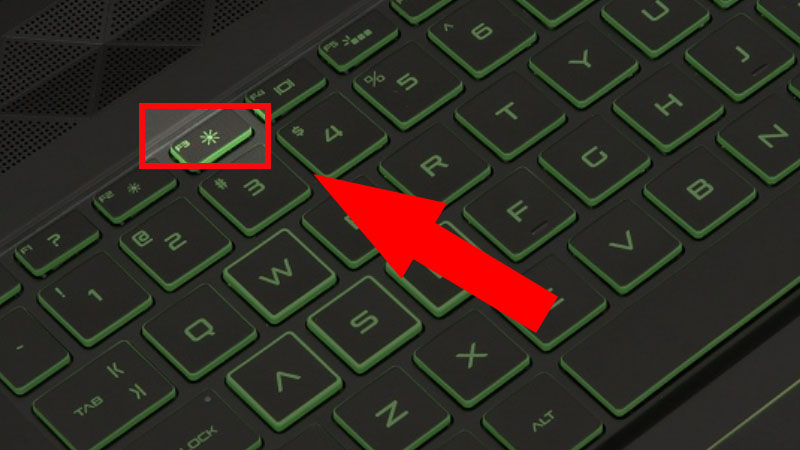
Sử dụng Control Panel:
- Bước 1: Mở Control Panel trong phần Windows (Biểu tượng cửa sổ).
- Bước 2: Nhấn vào mục Windows Mobility Center.
- Bước 3: Cửa sổ Windows Mobility Center sẽ hiển thị. Tại đây, chọn mục Keyboard Backlighting.
- Bước 4: Kéo thanh trượt sang chế độ Bright, sau đó nhấn OK để hoàn tất tùy chỉnh.
Sử dụng Keyboard Illumination:
Bước 1: Khởi động lại Laptop (Restart). Trong quá trình khởi động lại, nhấn và giữ phím F2 hoặc DEL >> Một cửa sổ BIOS Setup Utility sẽ xuất hiện.
Bước 2: Trong phần System Configuration của BIOS Setup Utility, chọn mục Keyboard Illumination >> Điều chỉnh cường độ sáng đèn bàn phím theo ý muốn >> Chọn Apply.
Những thông tin trên hi vọng bạn có thể hiểu rõ và thêm những kiến thức trong việc lựa chọn và sử dụng laptop hiệu quả. Liên hệ tới Khánh Trần để được nhân viên lành nghề, cũng như chuyên gia tư vấn cũng như cung cấp sản phẩm laptop Lenovo Thinkpad x1 nano gen 3 core i7 Hãy làm khách hàng may mắn nhé!





